用windowsserver架设域服务器.docx
《用windowsserver架设域服务器.docx》由会员分享,可在线阅读,更多相关《用windowsserver架设域服务器.docx(22页珍藏版)》请在冰豆网上搜索。
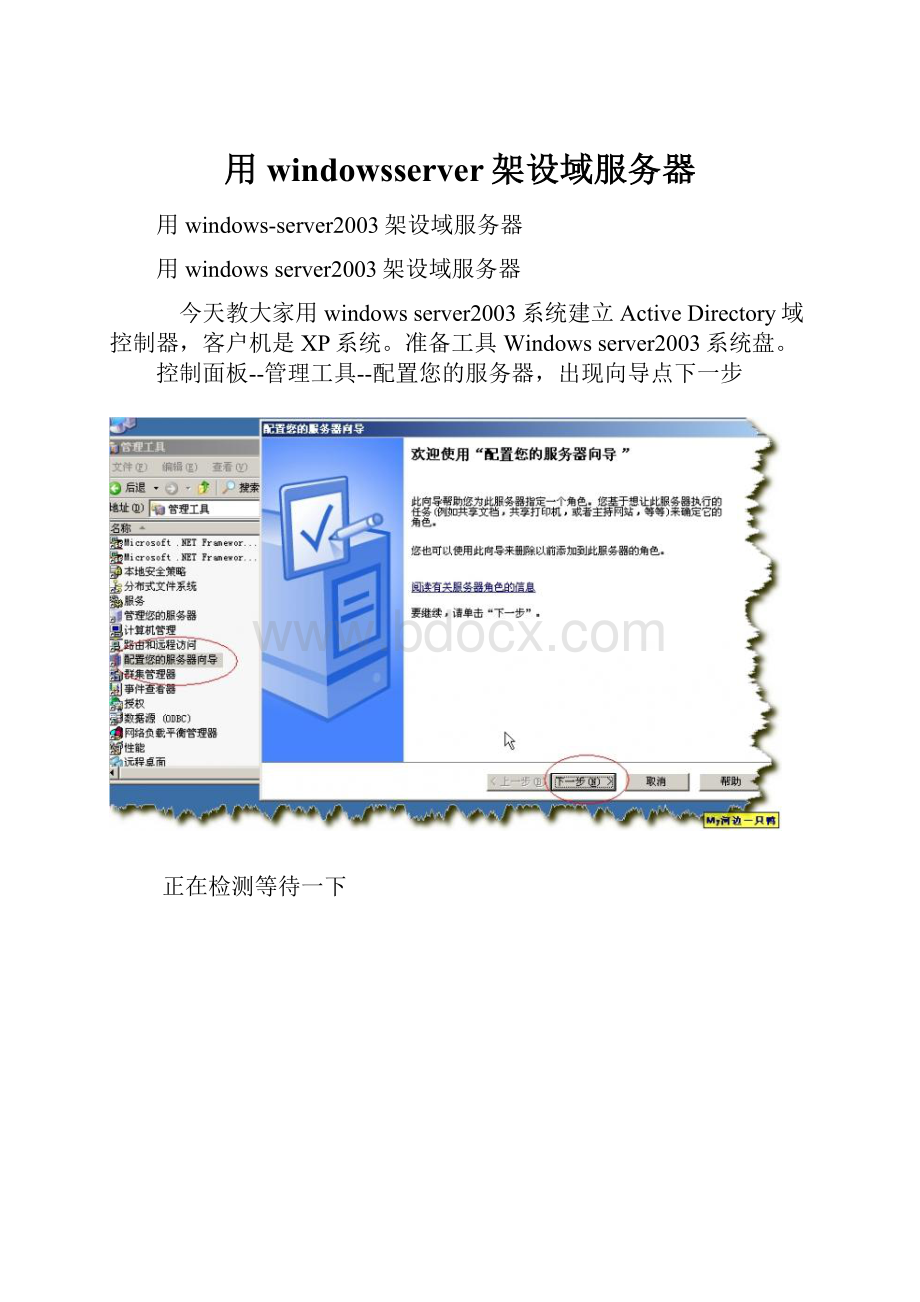
用windowsserver架设域服务器
用windows-server2003架设域服务器
用windowsserver2003架设域服务器
今天教大家用windowsserver2003系统建立ActiveDirectory域控制器,客户机是XP系统。
准备工具Windowsserver2003系统盘。
控制面板--管理工具--配置您的服务器,出现向导点下一步
正在检测等待一下
自定义配置,下一步。
选择域控制器,下一步。
出现AD向导,点下一步。
出现AD安装向导,点下一步。
选择新域的控制器。
选择新的域林。
配置DNS,这里一起配置了也可以选择以后配置。
填入你需要的域名。
这里早期的Windows用户采用的是netbios来标示域,我这里写的YAZI,下一步。
活动目录的数据库和日志建议放在别的盘符,点浏览找到你想放的盘符和具体文件夹。
指定系统卷共享的文件夹,建议放在别的盘符,但是要主要的是盘符必须放在NTFS格式的分区里面。
选择下面一个:
只与windows2000或者windowsserver2003
输入还原密码,这个是目录还原模式的密码,而不是系统管理员的密码。
确定无误后点下一步。
等待一下。
AD安装完成
提示你启动。
启动后出现了一行登陆选项。
最后提示你:
此服务器选择是域控制器了,点击完成。
开始--程序--管理工具---找到ActiveDirectory用户和计算机。
然后展开域名,找到Users鼠标右键--新建--用户
创建姓名,简写。
然后创建用户的登陆名。
别写中文的。
选择密码永不过期,密码是:
英文+数字+符号。
不然提示你密码不和规范。
最后点击完成。
出现你刚刚建立的用户。
接着配置客户端,我的电脑属性--选择网络ID或者更改都行,注意计算机名最好是英文的。
选择的域,然后输入你要加入的域.
[img]width=580>
接着提示你输入你要加入域的用户帐户和密码。
提示你加入成功。
提示你启动计算机才有效。
启动客户端后是不是发现也多了一行登录选项,注意这里的用户名就是域管理员个的你帐户,而不是你以前的系统登录名了。
进去后我的电脑属性,计算机名是不是变了。
网络ID和更改选项也成灰色的了。
好了域服务器的搭建到这里就结束了,大家是不是看明白了,快动手试试吧。